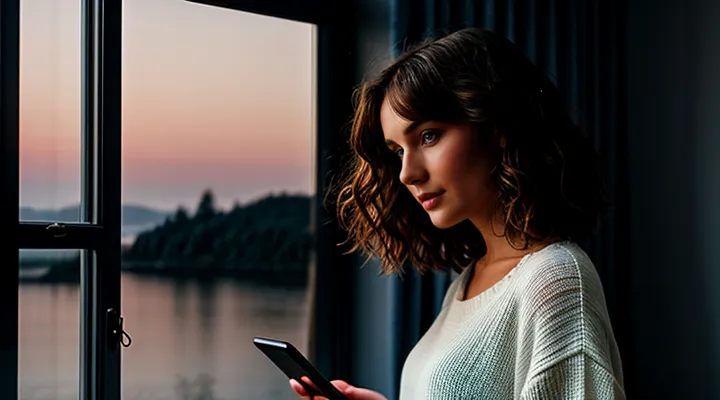Подготовка к съемке
1. Выбор времени и места
Чтобы получить качественные снимки луны на iPhone, важно тщательно подойти к выбору времени и места. Лучшие условия для съемки — ясное небо без облаков и минимальная засветка от городских огней. Идеально подойдет безлунная ночь или период, когда луна находится в фазе серпа или половины, так как в это время детали на поверхности видны четче.
Отправляйтесь за город или в место с минимальным световым загрязнением. Чем темнее окружение, тем ярче и контрастнее будет выглядеть луна на снимке. Если такой возможности нет, постарайтесь найти высокую точку в городе, где меньше уличных фонарей.
Лучшее время для съемки — когда луна находится низко над горизонтом, обычно вскоре после восхода или перед заходом. В этот момент она кажется крупнее из-за оптической иллюзии, а атмосфера может придать ей теплый оттенок. Используйте приложения для отслеживания лунных фаз и положения, чтобы заранее спланировать съемку.
Учитывайте погодные условия: даже легкая дымка или пыль в воздухе могут размыть детали. Чем прозрачнее атмосфера, тем резче получится изображение. Дождитесь стабильной погоды без ветра, чтобы избежать дрожания камеры при съемке с рук.
2. Необходимое оборудование
2.1. Штатив
Штатив необходим для съемки луны на iPhone, так как даже небольшое дрожание рук приведет к размытию изображения. Без штатива сложно добиться четкости, особенно при использовании большого увеличения.
Выбирайте устойчивые модели с надежными креплениями. Лучше использовать штативы с регулируемыми ножками, чтобы можно было установить телефон под удобным углом. Если съемка ведется на улице, убедитесь, что штатив не шатается от ветра.
Закрепите iPhone в держателе, убедившись, что камера надежно зафиксирована. Это исключит случайные смещения во время съемки. Если штатив позволяет, используйте пульт дистанционного управления или таймер, чтобы избежать вибраций от касания экрана.
При слабом освещении выдержка может быть длинной, поэтому штатив обязателен. Без него кадры получатся смазанными из-за движения луны и дрожания рук. Чем стабильнее положение телефона, тем выше шанс получить детализированное изображение.
2.2. Внешний объектив для iPhone
Внешний объектив для iPhone — это полезный аксессуар, который значительно улучшает качество съемки луны. Стандартный объектив iPhone не всегда справляется с детализацией удаленных объектов, а дополнительные линзы помогают увеличить масштаб без потери резкости.
Для съемки луны лучше всего подходят телеобъективы с увеличением от 10x и выше. Они позволяют приблизить лунную поверхность, сохраняя четкость кратеров и других деталей. Важно выбирать качественные модели с хорошей оптикой — дешевые аналоги могут искажать изображение или добавлять блики.
Использование штатива обязательно, так как даже небольшое дрожание рук при большом увеличении сделает кадр размытым. Дополнительно можно настроить выдержку и ISO вручную через приложения вроде ProCamera или Halide, чтобы избежать пересветов и шумов. Внешний объектив — это не обязательное, но крайне полезное дополнение для тех, кто хочет получить по-настоящему впечатляющие снимки луны на iPhone.
2.3. Пульт дистанционного управления
Пульт дистанционного управления может быть полезен при съемке луны на iPhone, особенно если нужно избежать дрожания камеры. Когда вы используете штатив, даже легкое касание экрана для спуска затвора может вызвать вибрацию.
Для удаленной съемки можно использовать наушники с кнопкой громкости — просто нажмите на кнопку увеличения громкости, чтобы сделать снимок. Также подойдут беспроводные пульты вроде Apple Watch или сторонних Bluetooth-устройств, совместимых с iPhone.
Если нет дополнительных аксессуаров, можно установить таймер на 3 или 10 секунд. Это позволит избежать смазывания изображения из-за дрожания рук. Главное — зафиксировать телефон в устойчивом положении перед началом съемки.
3. Настройки камеры iPhone
3.1. Отключение вспышки
Отключение вспышки — обязательный шаг при съёмке луны на iPhone. Встроенная вспышка не только бесполезна для таких снимков, но и может испортить кадр, создавая ненужные блики и пересвечивая тёмные участки. Луна находится на огромном расстоянии, и её освещение зависит исключительно от солнечного света, поэтому искусственный свет вспышки никак не улучшит результат.
Перед съёмкой убедитесь, что вспышка выключена. Для этого откройте приложение «Камера», найдите значок молнии в верхней части экрана и выберите режим «Выкл.» Если вы используете сторонние приложения для фотографирования, проверьте их настройки — некоторые из них могут автоматически активировать вспышку в условиях низкой освещённости.
Дополнительно стоит отключить автоматические режимы, которые могут пытаться включить вспышку. Переключитесь на ручные настройки или используйте ночной режим, если он доступен на вашей модели iPhone. Это позволит лучше контролировать экспозицию и избежать ненужного вмешательства системы в процесс съёмки.
3.2. Настройка экспозиции вручную
Ручная настройка экспозиции позволяет точно контролировать яркость снимка, что особенно важно при съёмке луны. Для этого в приложении камеры iPhone нужно перейти в режим «Фото» и удерживать палец на луне на экране, пока не появится ползунок экспозиции. Медленно опустите его вниз, чтобы затемнить изображение — это поможет избежать пересветов и выделить детали лунной поверхности.
Если автоматическая фокусировка не справляется, можно использовать ручную наравне с экспозицией. После блокировки фокуса на луне слегка сдвиньте палец вверх или вниз, чтобы подобрать оптимальную яркость. Обычно лучше немного недосветить кадр, чем переэкспонировать его, так как луна теряет детали при избытке света.
Для большего контроля стоит воспользоваться сторонними приложениями, например, ProCamera или Halide. Они дают доступ к расширенным настройкам, включая выдержку и ISO. Установите минимальное значение ISO (например, 32 или 64) и короткую выдержку (1/125 или быстрее), чтобы избежать шумов и размытия. Главное — экспериментировать, так как условия съёмки могут сильно различаться в зависимости от фазы луны и окружающего освещения.
3.3. Блокировка фокуса
Блокировка фокуса помогает избежать автоматической перефокусировки при съемке луны. Когда вы наводите камеру на луну, iPhone может пытаться сфокусироваться на других объектах или менять настройки из-за изменения освещения. Чтобы этого избежать, удерживайте палец на экране в точке, где находится луна. Появится надпись «AE/AF Lock», что означает фиксацию экспозиции и фокуса.
Если луна выглядит слишком яркой или темной, отрегулируйте экспозицию вручную. После блокировки фокуса проведите пальцем вверх или вниз, чтобы увеличить или уменьшить яркость. Это особенно полезно при съемке в условиях низкой освещенности.
Используйте штатив или твердую поверхность для стабилизации iPhone. Даже с блокировкой фокуса дрожание рук может привести к размытому снимку. Если у вас есть режим «Ночная съемка», отключите его — луна достаточно яркая, и длинная выдержка только ухудшит результат.
Для лучшего качества приблизьте луну с помощью оптического зума, если ваш iPhone поддерживает эту функцию. Цифровой зум снижает детализацию, поэтому используйте его умеренно или избегайте. После блокировки фокуса сделайте несколько кадров с разными настройками, чтобы выбрать наилучший результат.
Техника съемки
1. Использование стандартного приложения Камера
1.1. Фокусировка на Луне
Фокусировка на Луне требует внимания к деталям. Начните с фиксации iPhone на штативе или устойчивой поверхности, чтобы избежать размытия. Откройте приложение «Камера» и переключитесь в режим «Фото». Слегка коснитесь экрана в области Луны, чтобы активировать автофокус. Если автоматика не справляется, удерживайте палец на Луне до появления надписи «AE/AF Lock» — это зафиксирует настройки.
Для большей чёткости уменьшите яркость с помощью ползунка, который появится после удержания пальца. Луна часто выглядит пересвеченной, поэтому затемнение поможет выделить детали. Если ваш iPhone поддерживает ручные настройки, используйте приложения вроде ProCamera или Halide для точной регулировки выдержки и ISO.
Старайтесь снимать в безоблачную ночь, когда Луна находится высоко в небе. Избегайте городской засветки — чем темнее окружение, тем лучше будет виден лунный рельеф. Если автоматический режим не передаёт желаемую резкость, попробуйте сделать несколько кадров с разной экспозицией, а затем выберите лучший.
1.2. Коррекция яркости
Коррекция яркости помогает сделать снимок луны более четким и детализированным. На iPhone это можно сделать вручную через настройки камеры. Перед съемкой нажмите на экран, чтобы сфокусироваться на луне, затем проведите пальцем вверх или вниз, чтобы отрегулировать экспозицию. Уменьшение яркости предотвратит пересвет и сохранит детали поверхности.
Если автоматические настройки не дают нужного результата, попробуйте использовать приложения с расширенными возможностями, такие как ProCamera или Halide. В них доступны ручные настройки выдержки, ISO и баланса белого. Установите минимальное значение ISO, чтобы снизить шумы, и выберите короткую выдержку, чтобы избежать размытия.
Для лучшего результата снимайте луну в безоблачную ночь, когда она находится высоко в небе. Используйте штатив или устойчивую поверхность, чтобы избежать дрожания камеры. После съемки можно дополнительно откорректировать яркость и контраст в приложениях для редактирования, таких как Lightroom или Snapseed.
2. Применение сторонних приложений
2.1. Настройка ISO и выдержки
Для качественной съемки луны на iPhone важно правильно настроить ISO и выдержку. Эти параметры напрямую влияют на детализацию и резкость снимка.
ISO определяет чувствительность сенсора камеры к свету. При съемке луны лучше использовать минимальное значение ISO (например, 25 или 50), чтобы избежать шумов и сохранить четкость. На iPhone это можно сделать вручную через приложения с расширенными настройками, такие как ProCamera или Halide.
Выдержка отвечает за время, в течение которого свет попадает на матрицу. Для съемки луны подходит короткая выдержка (от 1/125 до 1/500 секунды), так как луна — яркий объект на темном фоне. Если выставить слишком длинную выдержку, изображение получится пересвеченным или смазанным.
Правильная комбинация низкого ISO и короткой выдержки позволяет запечатлеть луну с максимальной детализацией, сохраняя текстуру ее поверхности. Также стоит использовать штатив или устойчивую поверхность, чтобы избежать дрожания камеры.
2.2. Использование ручного режима
Ручной режим позволяет получить максимальный контроль над настройками камеры iPhone, что особенно важно при съёмке луны. Откройте приложение «Камера» и переключитесь в режим Pro или Manual, если он доступен в вашей модели. В этом режиме вы сможете самостоятельно настроить выдержку, ISO и баланс белого.
Для начала уменьшите ISO до минимального значения, чтобы избежать шумов на снимке. Выдержку установите короткой — не более 1/125 секунды, иначе луна получится размытой из-за её движения. Если есть возможность, используйте штатив или устойчивую поверхность, чтобы избежать дрожания камеры.
Фокусировку лучше выставить вручную, направив точку фокуса на луну. Если автоматика не справляется, слегка сдвиньте ползунок фокуса в сторону бесконечности. Для более детализированного снимка можно немного снизить экспозицию, чтобы подчеркнуть кратеры и текстуру поверхности.
После настройки сделайте несколько пробных кадров и проверьте результат. При необходимости скорректируйте параметры, чтобы добиться чёткого и контрастного изображения. Обратите внимание, что в ручном режиме можно экспериментировать с настройками, подбирая оптимальные значения для конкретных условий съёмки.
3. Съемка в режиме Night Mode
Съемка в режиме Night Mode позволяет запечатлеть луну даже при слабом освещении. Этот режим автоматически увеличивает выдержку и улучшает детализацию, что особенно полезно при ночной съемке.
Для лучшего результата используйте штатив или зафиксируйте iPhone на устойчивой поверхности. Даже небольшое движение может привести к размытию изображения. Если штатива нет, постарайтесь держать телефон максимально неподвижно, оперев руки на твердую поверхность.
Включите Night Mode в приложении «Камера» — он активируется автоматически в условиях низкой освещенности. Регулируйте время экспозиции, нажимая на значок ночного режима и выбирая подходящую длительность. Для луны обычно хватает 3–5 секунд, но экспериментируйте, чтобы добиться наилучшего баланса между яркостью и детализацией.
Избегайте использования вспышки — она не поможет при съемке луны, а только ухудшит качество кадра. Лучше настройте фокус вручную, коснувшись экрана в области луны и удерживая палец для блокировки автофокуса. Это поможет камере четко захватить детали лунной поверхности.
После съемки проверьте результат и при необходимости отредактируйте фото в приложении «Фото». Увеличьте контрастность и уменьшите яркость, если луна выглядит пересвеченной. Такой подход поможет сделать снимок более выразительным.
4. Использование формата Apple ProRAW
Формат Apple ProRAW позволяет получить максимальный контроль над снимками луны на iPhone. Он сохраняет больше данных с сенсора камеры, что особенно полезно при съемке в сложных условиях низкой освещенности. Включите ProRAW в настройках камеры перед тем, как делать кадр.
При использовании ProRAW у вас будет больше возможностей для постобработки. Формат сохраняет детали в тенях и светах, что критично для луны, где важно передать текстуру поверхности. В отличие от стандартных JPEG или HEIC, ProRAW не применяет агрессивное сжатие, поэтому снимок останется четким даже после редактирования.
Для лучшего результата снимайте в ручном режиме. Уменьшите выдержку, чтобы избежать пересветов, и установите минимальное значение ISO. ProRAW позволит скорректировать баланс белого и экспозицию в редакторе без потери качества. Если луна кажется слишком яркой, формат даст возможность восстановить детали в пересвеченных участках.
Обратите внимание, что снимки в ProRAW занимают больше места. Убедитесь, что на устройстве достаточно памяти или используйте iCloud для хранения. Формат поддерживается на iPhone 12 Pro и новее, поэтому для старых моделей этот способ недоступен. После съемки обрабатывайте фото в приложениях, которые работают с RAW, например, в Lightroom или встроенном редакторе фотографий Apple.
Обработка фотографий
1. Встроенные инструменты редактирования iPhone
1.1. Коррекция яркости и контрастности
Коррекция яркости и контрастности помогает улучшить детализацию снимка луны. Без правильной настройки кадр может получиться слишком тёмным или, наоборот, пересвеченным. На iPhone это можно сделать встроенными инструментами редактирования.
Откройте фотографию в приложении «Фото», нажмите «Изменить» и перейдите в раздел регулировки света. Уменьшите яркость, если луна выглядит размытой или слишком светлой. Увеличьте контрастность, чтобы подчеркнуть текстуру поверхности спутника.
Используйте ползунки теней и светов для более тонкой настройки. Уменьшение светов поможет убрать засветы, а увеличение теней — проявить детали в тёмных участках. Если снимок сделан в формате RAW, регулировки будут более эффективными.
Избегайте чрезмерного увеличения резкости — это может добавить шум. Лучше слегка поднять чёткость, чтобы сохранить естественность изображения. Если результат кажется неестественным, сбросьте настройки и попробуйте снова, добиваясь баланса.
1.2. Настройка теней и светов
Настройка теней и светов позволяет добиться четкого изображения луны без пересветов и потери деталей. В приложении камеры iPhone используйте ручное управление экспозицией — коснитесь экрана, удерживайте палец на луне, затем сдвиньте ползунок вниз, чтобы затемнить кадр. Это поможет избежать засвеченных участков и подчеркнет текстуру лунной поверхности.
Для более точной настройки воспользуйтесь режимом Pro в сторонних приложениях, например, Halide или ProCamera. Уменьшите значение светов, чтобы сохранить детали в ярких областях, и слегка поднимите тени, если нужно проработать темные участки вокруг луны. Важно сохранить баланс, чтобы изображение выглядело естественно.
Если луна находится на фоне заката или городской подсветки, используйте HDR-режим. Он автоматически объединит несколько кадров с разной экспозицией, сохранив детали как в тенях, так и в светах. Однако для съемки только луны HDR может создать излишнюю мягкость, поэтому лучше отключить его.
Дополнительно можно применить редактирование в приложениях типа Lightroom. Уменьшите блики, чтобы смягчить пересветы, и аккуратно повысьте четкость — это усилит кратеры и рельеф лунной поверхности. Главное — не переусердствовать, чтобы не добавить шум или неестественные контрасты.
1.3. Шумоподавление
Шумоподавление особенно важно при съемке луны на iPhone, так как низкая освещенность часто приводит к появлению зернистости. Встроенные алгоритмы камеры автоматически уменьшают шумы, но иногда это может размыть детали. Чтобы сохранить четкость, используйте штатив и минимальное значение ISO.
При съемке в ручном режиме попробуйте снизить уровень шумоподавления в настройках, если заметите потерю резкости. В приложениях, таких как ProCamera или Halide, можно тонко настроить баланс между подавлением шумов и сохранением деталей. Обратите внимание, что сильное шумоподавление в темных участках кадра может сделать их неестественно гладкими.
После съемки можно доработать фото в редакторах, например, в Lightroom или Snapseed. Используйте выборочное шумоподавление, чтобы убрать зернистость в тенях, не затрагивая четкие участки. Для лучшего результата экспортируйте снимок в формате TIFF или PNG — это сохранит больше данных для постобработки.
2. Сторонние приложения для редактирования
2.1. Lightroom Mobile
Lightroom Mobile — мощный инструмент для обработки фотографий, который поможет улучшить снимки луны, сделанные на iPhone. Приложение предлагает широкий набор функций для коррекции экспозиции, контраста и детализации, что особенно важно при съемке ночного неба.
Чтобы добиться лучшего результата, начните с базовых настроек. Увеличьте четкость и текстуру — это подчеркнет кратеры и неровности поверхности луны. Поработайте с тенями и светами, чтобы выделить детали в затемненных областях и избежать пересветов. Используйте кривую тонов для точной настройки яркости.
Цветокоррекция тоже имеет значение. Луна часто выглядит желтоватой или голубоватой из-за атмосферных условий. В Lightroom Mobile можно скорректировать оттенок, уменьшив насыщенность ненужных цветов и усилив естественный сероватый тон.
Не забывайте про шумоподавление. Снимки луны на iPhone могут содержать цифровой шум, особенно при слабом освещении. В разделе «Детализация» уменьшите шум, сохранив при этом резкость важных элементов.
Для более творческого подхода попробуйте добавить градиентный фильтр. Это поможет затемнить небо вокруг луны, сделав ее более выразительной. Экспериментируйте с виньетированием, чтобы придать кадру глубину.
Lightroom Mobile поддерживает сохранение пресетов. Если вы нашли удачные настройки, сохраните их для будущих снимков луны. Это сэкономит время и поможет добиваться стабильного качества.
2.2. Snapseed
Snapseed — мощный инструмент для редактирования фотографий, который поможет улучшить снимки луны, сделанные на iPhone. Приложение предлагает широкий набор функций, включая точную настройку яркости, контраста и резкости. Это особенно полезно для луны, так как её детали часто теряются из-за недостатка света или дрожания камеры.
Используйте инструмент «Кривые» в Snapseed, чтобы усилить тени и подсветить кратеры на поверхности луны. Регулировка «Тонального контраста» сделает изображение более чётким, не добавляя лишних шумов. Если снимок получился зернистым, попробуйте снизить уровень шума через соответствующий фильтр.
Не переусердствуйте с насыщенностью — луна должна выглядеть естественно. Лучше слегка повысить резкость и проработать детали с помощью инструмента «Детализация». Snapseed также позволяет выборочно корректировать участки фото, что удобно для затемнения фона и выделения луны. Сохраняйте оригинальный баланс, чтобы изображение не выглядело переработанным.
Экспортируйте фото в высоком разрешении, чтобы сохранить все детали. Snapseed поддерживает неразрушающее редактирование, поэтому всегда можно вернуться к предыдущим шагам и изменить настройки.
Советы и рекомендации
1. Максимальная стабильность устройства
Чтобы добиться чёткого и детализированного снимка Луны на iPhone, важно обеспечить максимальную стабильность устройства. Даже незначительное дрожание рук может привести к размытому изображению, особенно при использовании цифрового zoom или ночной съёмки. Держать телефон в руках недостаточно — лучше зафиксировать его на штативе или устойчивой поверхности. Это исключит вибрации и позволит камере сфокусироваться на удалённом объекте.
Если штатива нет, можно использовать подручные средства: например, поставить iPhone на стол или подоконник, закрепив его с помощью книги или другого плоского предмета. Для дополнительной стабилизации примените таймер или голосовое управление, чтобы избежать касаний экрана перед съёмкой. Включение режима серийной съёмки также поможет выбрать самый резкий кадр из нескольких вариантов. Чем устойчивее положение iPhone, тем выше шанс получить качественное фото Луны без лишних шумов и смазов.
2. Осторожное использование цифрового зума
Цифровой зум на iPhone может помочь приблизить луну, но его стоит использовать осторожно. Чем сильнее увеличение, тем ниже качество изображения — появляются шумы, теряется детализация. Оптимально не превышать 2–3-кратный зум, чтобы сохранить чёткость.
Если нужно сильнее приблизить объект, лучше обрезать фото после съёмки в редакторе. Это даст больше контроля над результатом. Также стоит зафиксировать iPhone на штативе или устойчивой поверхности — даже небольшое дрожание рук при зуме усилит размытие.
Дополнительно можно использовать приложения с ручными настройками, где есть возможность регулировать резкость и подавление шумов. Это компенсирует недостатки цифрового увеличения и улучшит итоговый снимок.
3. Серийная съемка
Серийная съемка на iPhone помогает запечатлеть луну в наилучшем моменте, особенно если она частично скрыта облаками или быстро движется. Этот режим позволяет сделать несколько кадров подряд, увеличивая шанс получить идеальный снимок без размытия или потери деталей.
Чтобы включить серийную съемку, зажмите кнопку спуска затвора в стандарльном приложении «Камера». iPhone начнет делать фотографии до тех пор, пока палец не будет убран. Для удобства используйте штатив или твердую поверхность, чтобы избежать дрожания рук.
После съемки откройте альбом «Серийные» в приложении «Фото» и выберите лучший кадр. Остальные снимки можно удалить, чтобы сэкономить место. Если луна получилась слишком яркой или темной, отрегулируйте экспозицию перед съемкой, удерживая палец на экране и двигая ползунок вверх или вниз.
Серийная съемка особенно полезна при полнолунии или в условиях переменной облачности, когда освещение быстро меняется. Чем больше кадров сделано, тем выше вероятность получить четкое и детализированное изображение.
4. Терпение и практика
Чтобы получить качественные снимки луны на iPhone, потребуется терпение и регулярная практика. Сначала изучите возможности своей камеры — попробуйте разные режимы съемки, например ночной или ручной, если он доступен. Поэкспериментируйте с настройками вручную: выдержкой, ISO и фокусировкой. Не стоит ожидать идеального результата с первого раза, так как съемка луны требует точности и понимания работы света.
Практикуйтесь в разных условиях: при полной луне, в облачную погоду или во время сумерек. Каждая ситуация влияет на освещение и резкость снимка. Если луна выходит размытой, попробуйте стабилизировать телефон, используя штатив или устойчивую поверхность. Чем больше снимков вы сделаете, тем лучше поймете, какие настройки и ракурсы работают лучше всего.
Обрабатывайте фотографии в редакторах, но не переусердствуйте с эффектами — иногда достаточно немного увеличить резкость или скорректировать контраст. Со временем вы научитесь чувствовать кадр и предугадывать, какие условия подходят для съемки. Главное — не останавливаться на неудачах и продолжать пробовать.